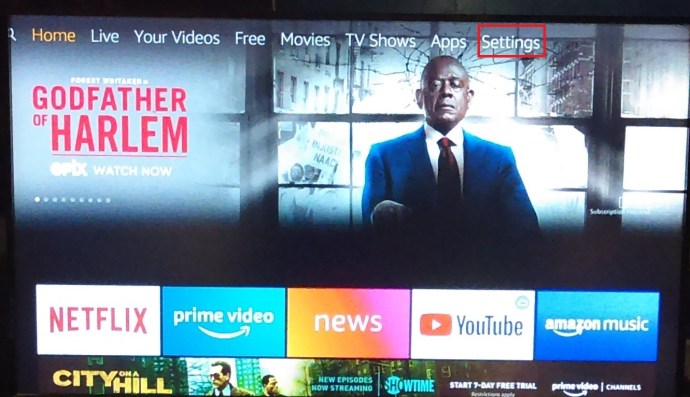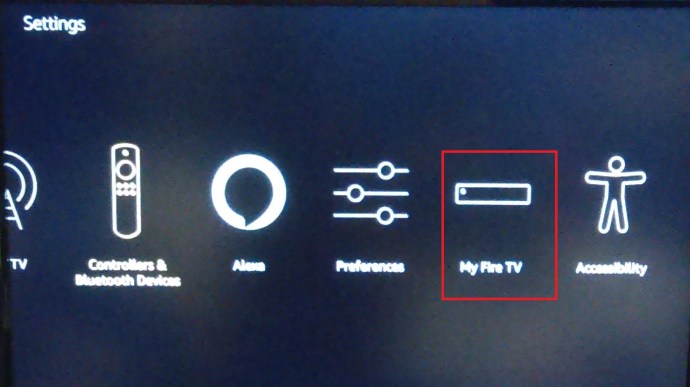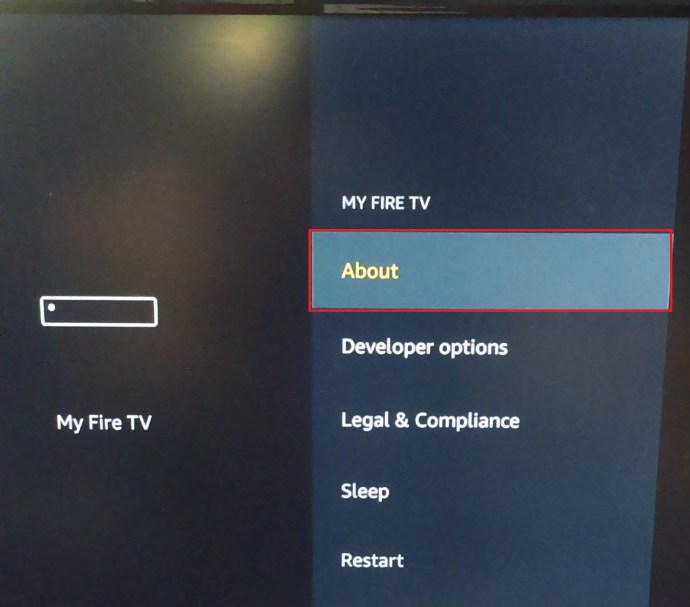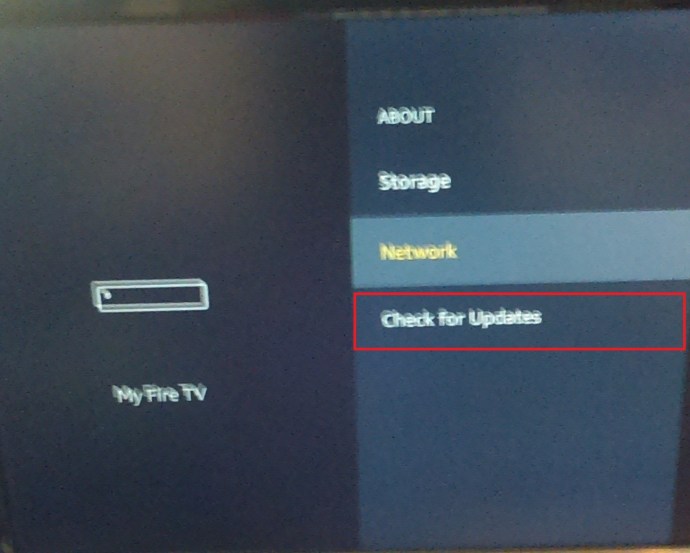Echo Dot — одна з багатьох версій знаменитого Echo, суперника Amazon на ринку розумних колонок. За замовчуванням він працює в парі з Alexa, так само, як Google Home має Google Assistant, а Apple HomePod використовує Siri.

Якщо у вас також є Fire TV Stick, ви можете об’єднати два пристрої та викинути пульт дистанційного керування. У цій статті ми розглянемо основні вимоги, процес налаштування та важливі елементи керування.
Сумісність та вимоги
Коли він вперше з’явився в середині 2017 року, можливість під’єднати розумні колонки Echo до апаратного забезпечення Fire TV була обмежена новими та дорожчими моделями Fire TV. Після початкового періоду Amazon також розширив сумісність з усіма моделями Fire TV Stick. Були охоплені всі покоління стандартних пристроїв TV та Stick.

Крім того, список пристроїв Alexa, які можна використовувати для керування пристроями Fire TV, включає звичайні Dot, Echo Dot, Amazon Tap і Echo Show. У список також входить ряд пристроїв сторонніх виробників, сумісних з Alexa.
Для досягнення найкращих результатів вам слід оновити мікропрограму Fire TV Stick до останньої доступної версії.
- Щоб зробити це на головному екрані, перейдіть до Налаштування і натисніть на нього.
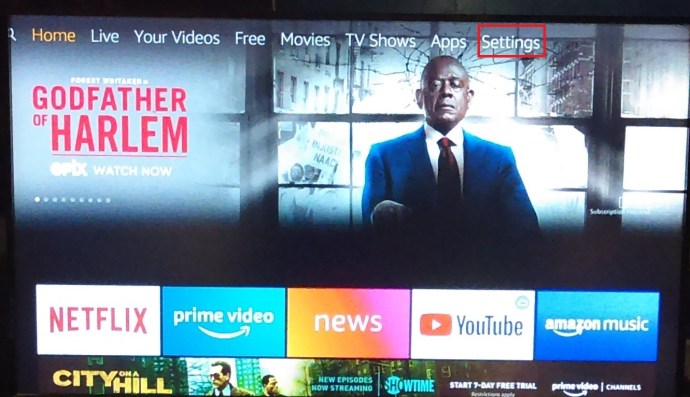
- Тепер прокрутіть і натисніть на Мій Fire TV варіант.
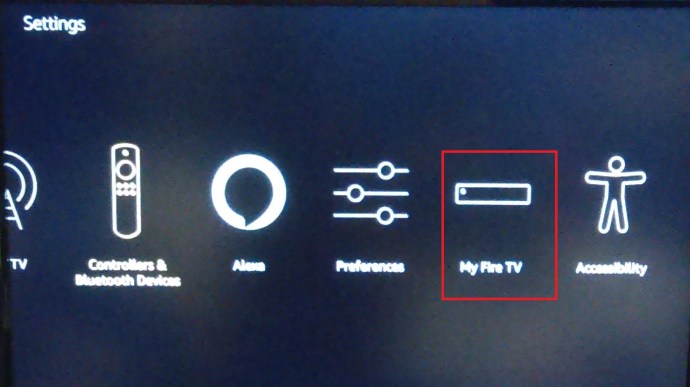
- Далі натисніть на Про.
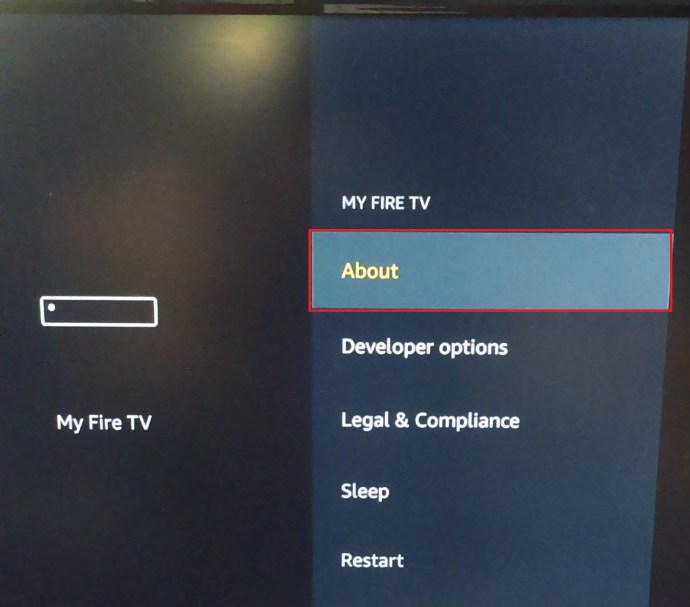
- Потім натисніть на Перевірити наявність оновлень.
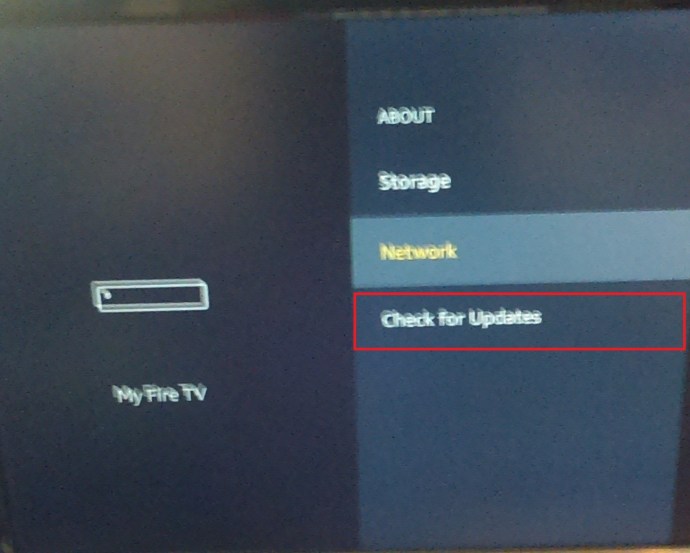
- Якщо доступно, натисніть на Установіть оновлення системи варіант. Дочекайтеся завершення встановлення та перезавантаження пристрою.
Крім того, вам слід оновити додаток Alexa на вашому Echo Dot, щоб бути в безпеці. Якщо у вас вдома є лише один пристрій Fire TV Stick, ваш пристрій із підтримкою Alexa (у даному випадку Echo Dot) має завершити з’єднання пристроїв самостійно. Це, звичайно, якщо два пристрої належать до одного облікового запису.
Amazon також каже, що кілька пристроїв Alexa можна підключити до одного Fire TV Stick, але ви можете використовувати лише по одному для керування ним. Подібно до ситуації в попередньому абзаці, усі пристрої мають бути в єдиному обліковому записі Amazon.
Налаштування
Ця частина статті призначена для тих, у кого вдома є кілька пристроїв Alexa, і вони хочуть підключити свій Fire TV Stick до одного з них. Виконайте ці прості дії:
- Замовте Echo, щоб відкрити головне меню.
- Перейдіть до Налаштування розділ.
- Далі перейдіть до Телебачення та відео розділ.
- Виберіть свій Fire TV Stick.
- Далі дотримуйтесь інструкції з налаштування.
- Нарешті, виберіть Пристрої зв’язку можливість підтвердження підключення.
Alexa також дозволяє переглядати всі ваші пов’язані пристрої Fire TV Stick і Fire TV і керувати ними. Щоб отримати доступ до пристроїв та керувати ними, виконайте наведені нижче дії.
- Запустіть Alexa на своєму пристрої.
- Запустіть Головне меню.
- Тепер доступ Налаштування.
- Потім перейдіть до Телебачення та відео розділ.
- Далі виберіть Fire TV Stick, який ви зв’язали раніше.
- Далі виберіть Керуйте пристроями варіант.
Зайве говорити, що ви завжди можете підключити свій телефон або планшет, на якому встановлено програму Alexa.
Елементи керування
У цьому розділі ми надамо короткий огляд основних команд, які можна використовувати для керування Fire TV Stick через Echo Dot і Alexa.

Основні елементи керування
Щоб почати перегляд улюбленого фільму, телешоу чи музичного відео, ви можете сказати «Алекса, дивись (назва фільму/телешоу/відео)». Ви також можете сказати «грати» замість «дивитися». Якщо вміст, який ви хочете відтворити, знаходиться не на платформі, яку ви вибрали як улюблену, команда має звучати приблизно так: «Алекса, грай (назва фільму/шоу) на (назва платформи)». Це також працює з жанрами.
Якщо ви не впевнені, що саме ви хочете подивитися, ви можете замовити Alexa для пошуку Prime Video або іншого підтримуваного додатка. Наприклад, ви можете сказати: «Алекса, шукай (назва фільму/телешоу)». Якщо ви не додасте назву програми або платформи, Alexa шукатиме платформу за замовчуванням. Ви також можете шукати жанри, акторів та виконавців.
Ви також можете керувати відтворенням за допомогою Alexa. Команди «Відтворити», «Зупинити», «Пауза» та «Відновити» призначені для основних елементів керування. Однак Alexa також дозволяє перемотувати назад, вперед, перейти до наступного епізоду та повернутися до початку.
Елементи керування «Перемотувати назад/повернутися назад (часовий період)» призначені для перемотування назад. Якщо сказати «Швидко перемотати вперед/перемотати вперед (період)», відео буде перемотано вперед. «Далі» та «Наступний епізод» розпочинають наступний епізод, а «Переглянути з початку» перемотує епізод або фільм на початок.
За допомогою «Переглянути/перейти до (мережі чи каналу)» можна перемикати мережі та канали. Щоб запустити ігри та програми, ви повинні використовувати «Запустити/відкрити (назва програми чи гри)». Нарешті, щоб повернутися на головний екран, скористайтеся командою «Повернутися додому».
Додаткові елементи керування
Ви можете використовувати Alexa, щоб дати вашому Fire TV Stick додаткові команди. Ось короткий огляд. Щоб увімкнути телевізор, ви повинні сказати «Увімкніть Fire TV Stick». Щоб вимкнути його, замініть «увімкнено» на «вимкнено».

Ви також можете керувати гучністю на своєму пристрої. Щоб збільшити або зменшити його, ви можете використовувати одну з наступних команд: «Встановіть гучність на (бажаний рівень) на Fire TV Stick». Ви також можете попросити його збільшити або зменшити гучність. Щоб вимкнути звук, скажіть «Вимкнути звук Fire TV Stick».
Щоб змінити вхідні канали, ви повинні сказати щось на кшталт: «Змінити/переключитися на (вхід або пристрій, на який ви хочете переключитися)».
Alexa дозволяє керувати багатьма іншими аспектами та функціями вашого Fire TV Stick. Для цього потрібно трохи потренуватися, але ви повинні швидко освоїти це.
Алекса, наступний епізод
З’єднати Echo Dot з Fire TV Stick дуже просто і займає всього одну-дві хвилини. Однак ця стаття занадто коротка, щоб охопити всі можливості, які вона відкриває. Одне можна сказати напевно – з цими двома пристроями ви, нарешті, можете позбутися пульта дистанційного керування.
Чи пробували ви об’єднати Echo Dot і Fire TV Stick? Як щодо інших пристроїв Echo and Fire TV? Чи добре вони працювали разом, чи у вас виникли проблеми? Поділіться своїм досвідом у розділі коментарів нижче.